벌처 서버를 직접 사용하는 경우 파일질라에 접속하는 방법에 대해 알아보고자 한다. 본인도 현재 벌처, 플레스크, 워드프레스 조합으로 블로그를 운영하고 있다. 파일질라는 블로그 서버에 파일을 주고받을 때 사용하는 FTP 프로그램이다. 알FTP도 있지만, 파일질라를 추천한다.
파일질라 다운로드
다음 링크에서 파일질라 프로그램을 다운로드 받는다. 파일질라 프로그램 설치는 생략하겠다. https://filezilla-project.org/
다운로드 및 설치까지 어려운 부분은 없을 것이다. 알FTP보다 파일질라를 추천하는 이유는 무료 프로그램으로도 충분한 사용성이 보장되고, 계속해서 프로그램 업데이트가 이루어지기 때문이다.
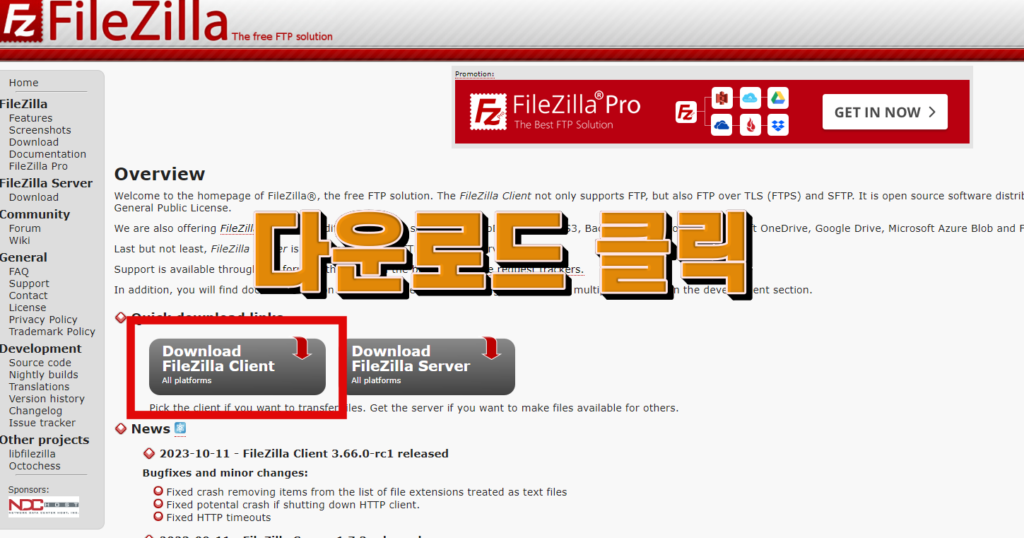
파일질라를 설치했다면 어떻게 접속하는지 하나씩 알아보도록 하자.
상단의 사이트 관리자를 클릭한다.
파일질라 프로그램을 실행 후, 상단의 파일-사이트관리자 메뉴를 클릭한다.
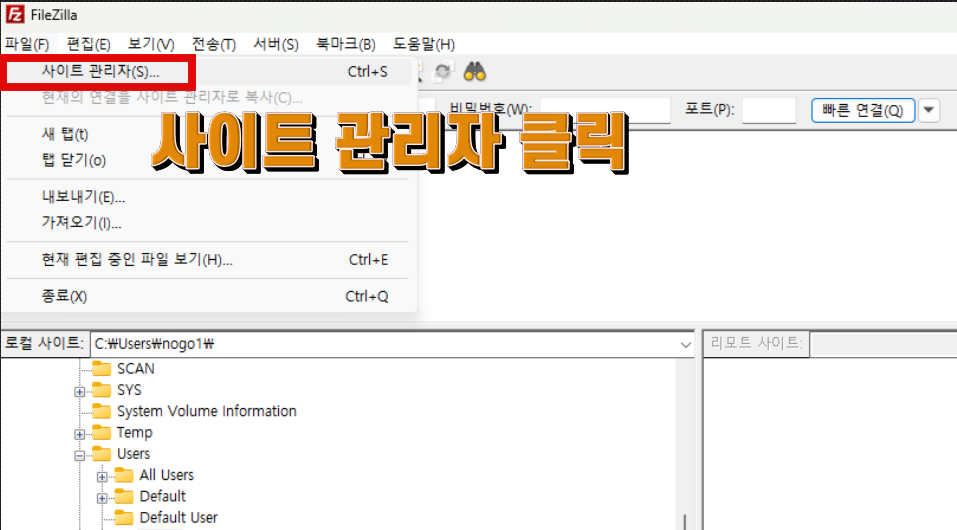
새사이트를 클릭한다.
새 사이트를 버튼을 클릭한다. 그러면 오른쪽에 입력해야할 항목이 나타난다. 파일질라 접속을 위해 필요 항목을 하나씩 살펴보자.
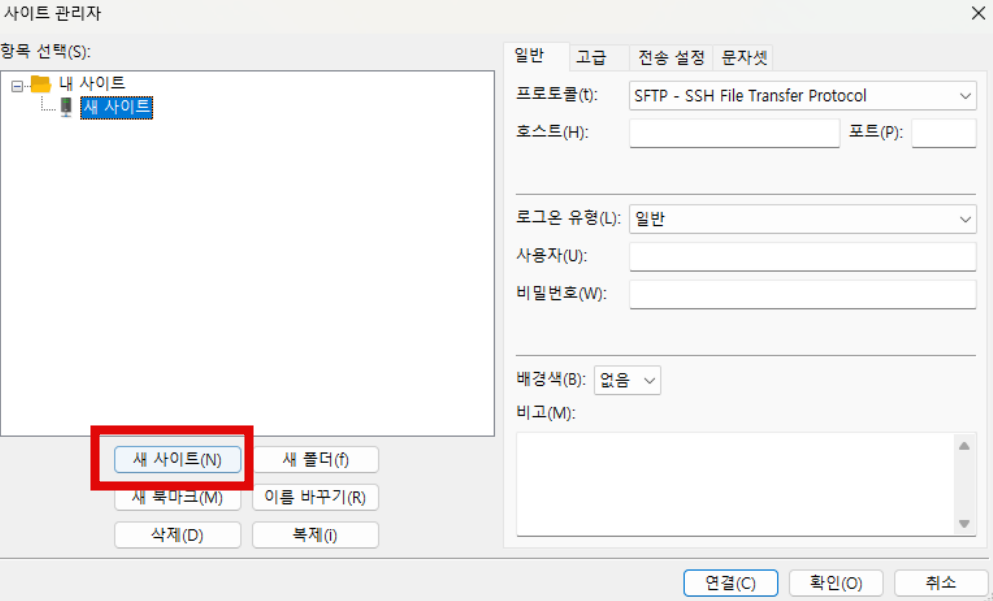
- 프로토콜은 SFTP - SSH file Transfer protocol을 선택한다.
- 호스트에는 도메인 주소를 입력한다. 포트는 22를 입력한다.
- 로그온 유형은 일반을 선택한다.
- 사용자와 비밀번호는 벌처에 접속하여 확인해야한다.
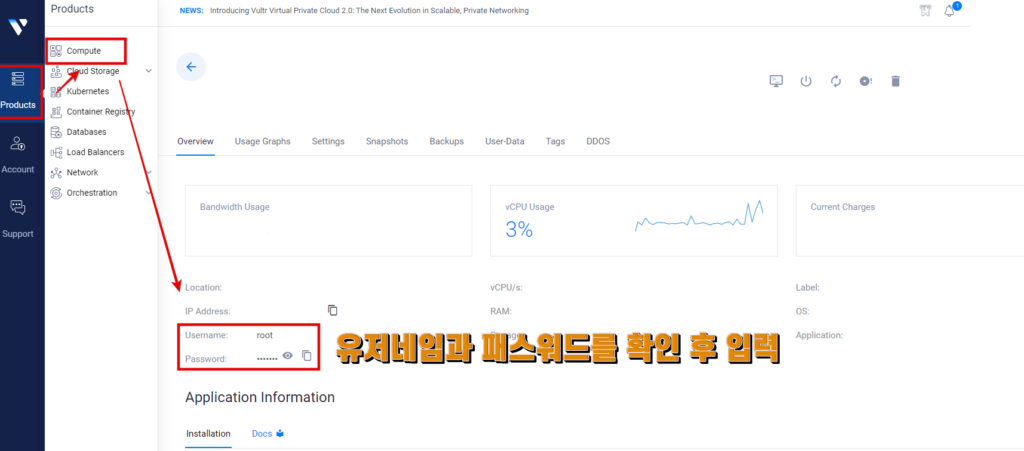
이렇게 벌처에서 사용자와 비밀번호를 사용 후 연결을 하면 정상적으로 접속되는 것을 확인할 수 있다. 여기서 왼쪽은 로컬 컴퓨터 영역, 즉 데스크탑 하드디스크이고, 오른쪽이 서버 내의 영역이다.
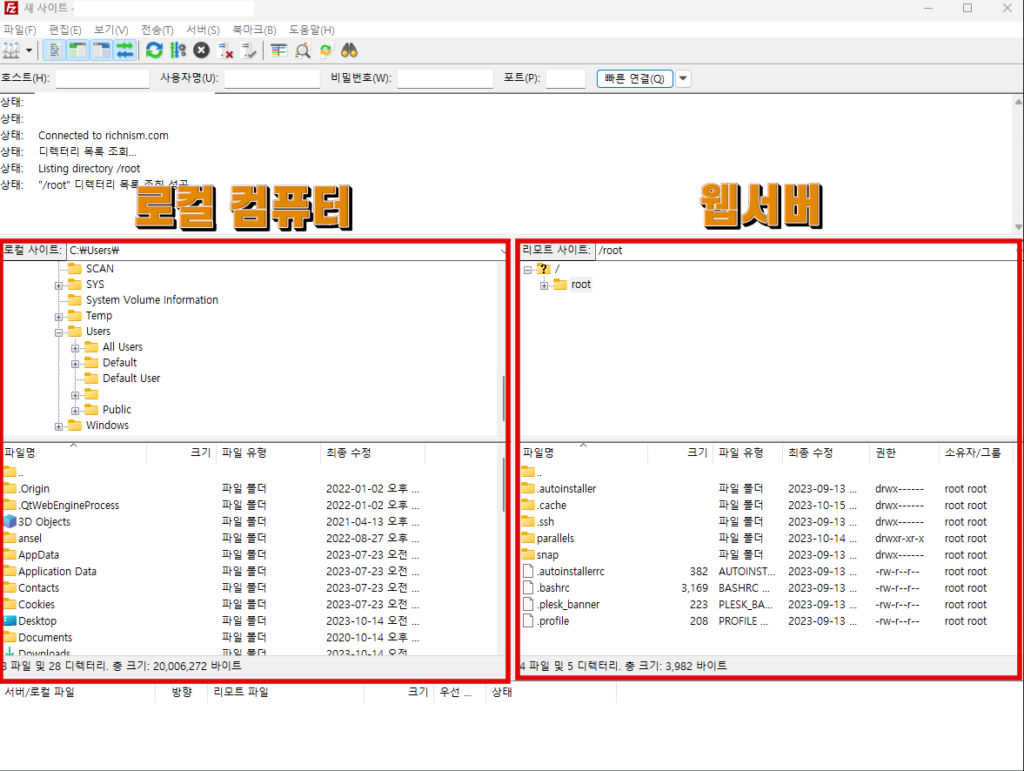
벌처 파일질라 접속 오류 해결 방법
위처럼 진행해도 접속 오류가 발생하는 경우가 있다. 보통 아래의 메시지인 경우 많다.
오류: SFTP 서버로 FTP를 연결하지 못했습니다. 적합한 프로토콜을 선택하십시오.
오류: 치명적 오류: 서버에 연결하지 못함
상태: 서버와의 연결이 종료됨
해당 메시지는 FTP 파일 전송 프로토콜을 선택했을 때 나타나는 문제다. 프로토콜 종류를 SFTP - File Transfer Protocol로 선택하면 해결된다.
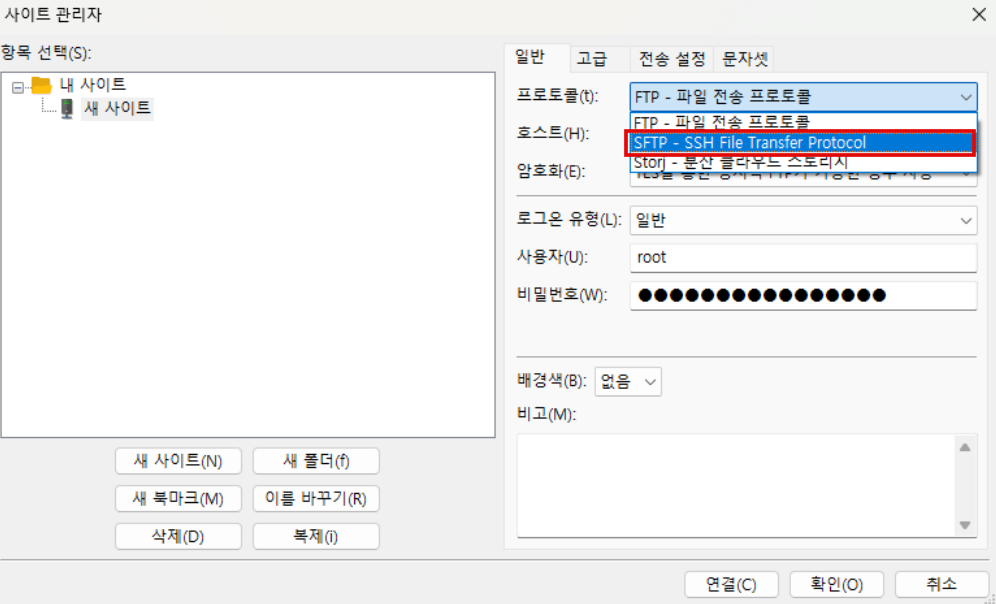
마치며
많은 분들이 클라우드웨이즈를 통해 워드프레스를 시작하다보니 벌처 파일질라 조합의 글이 많지 않은 편이다. 이 포스팅이 많은 분들에게 조금이라도 도움이 되었으면 좋겠다.
댓글 남기기